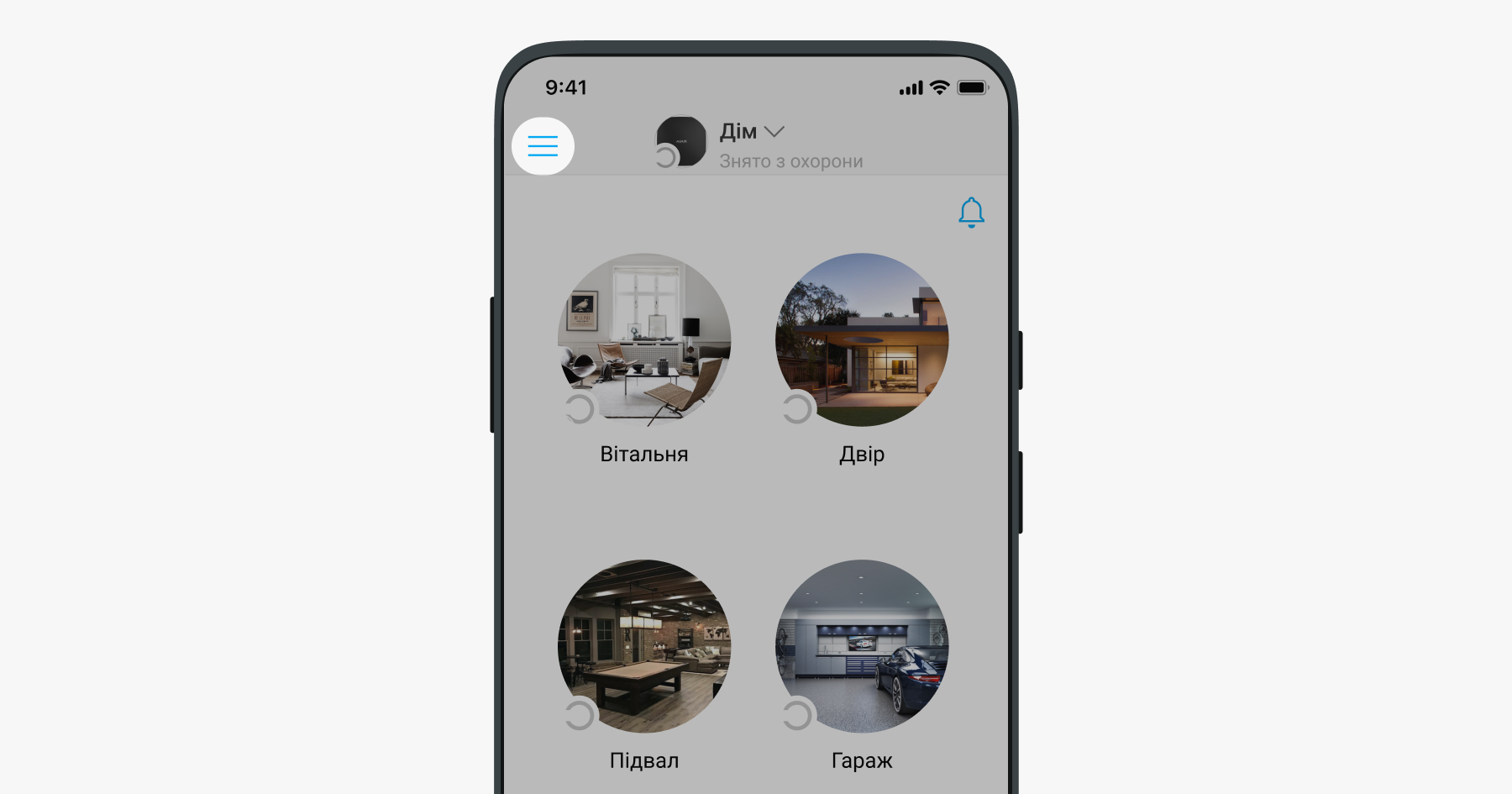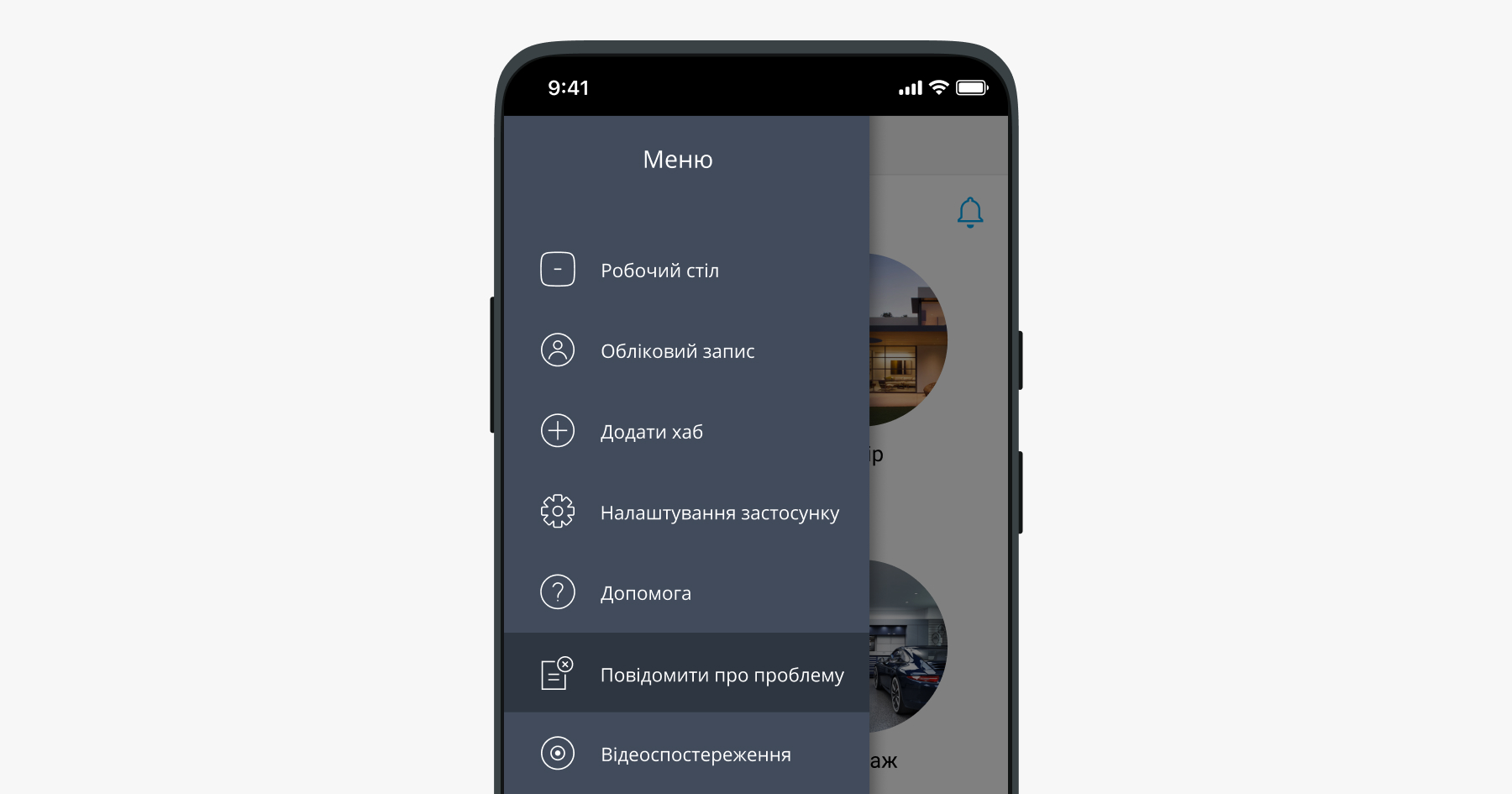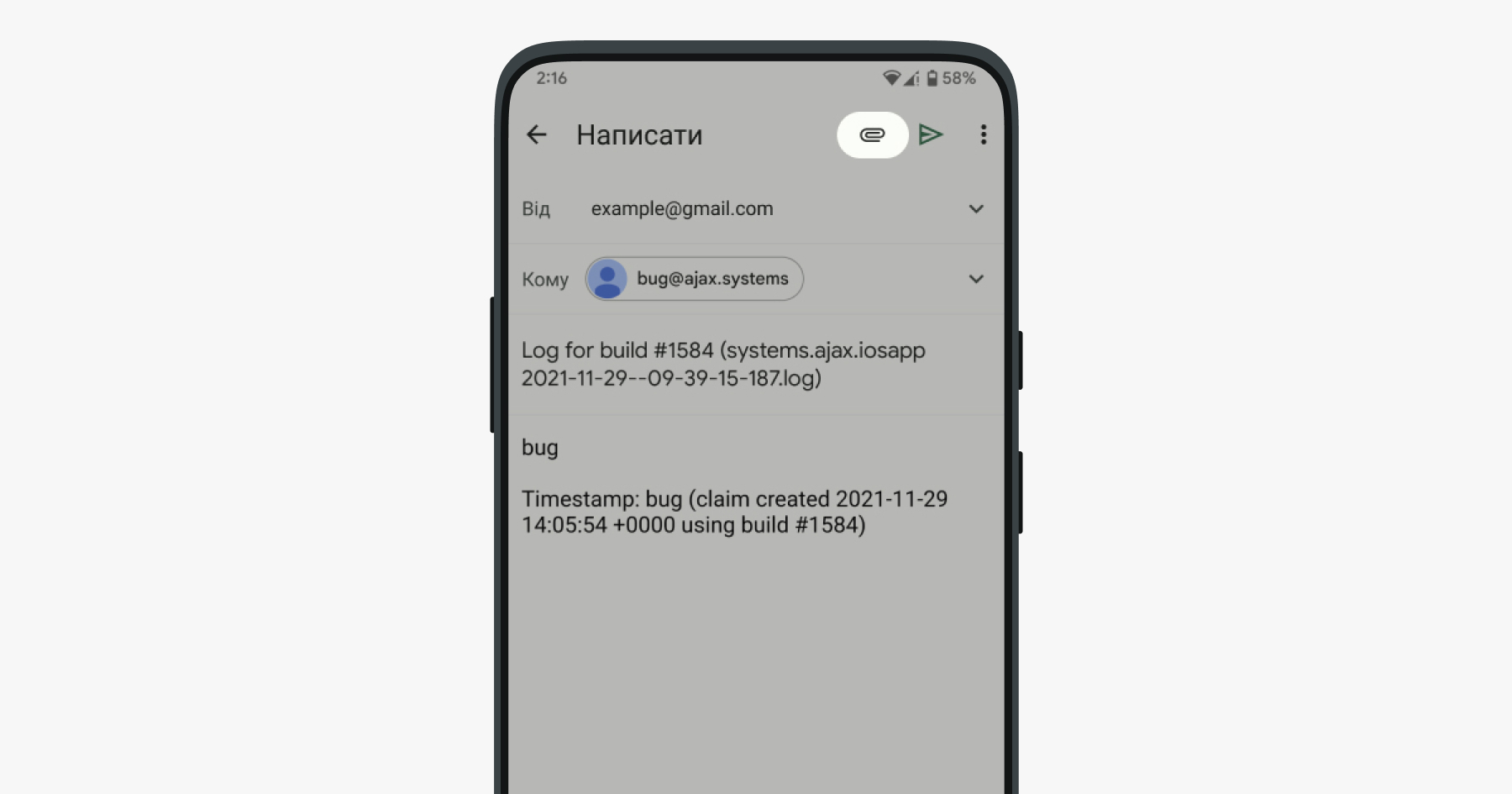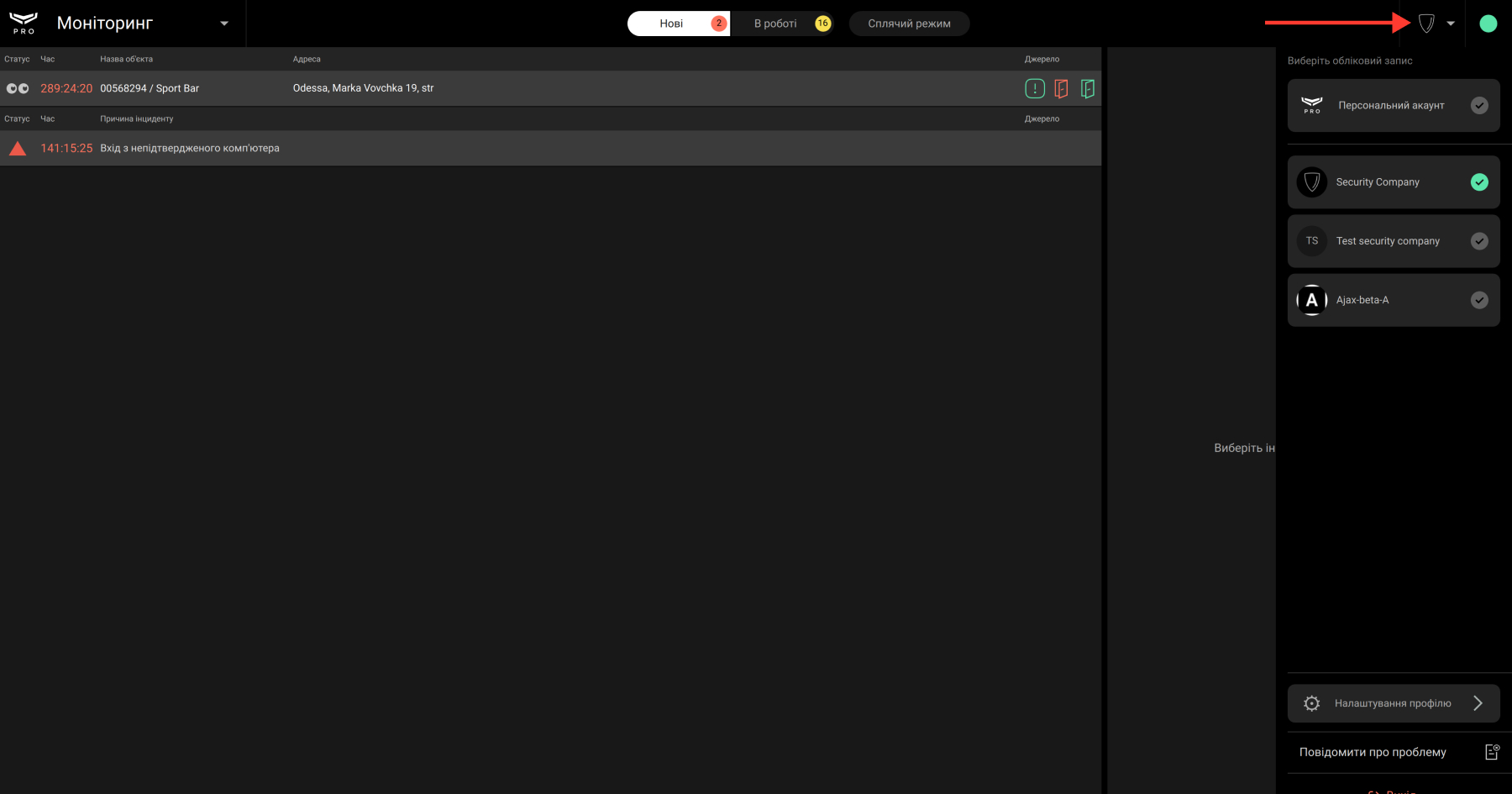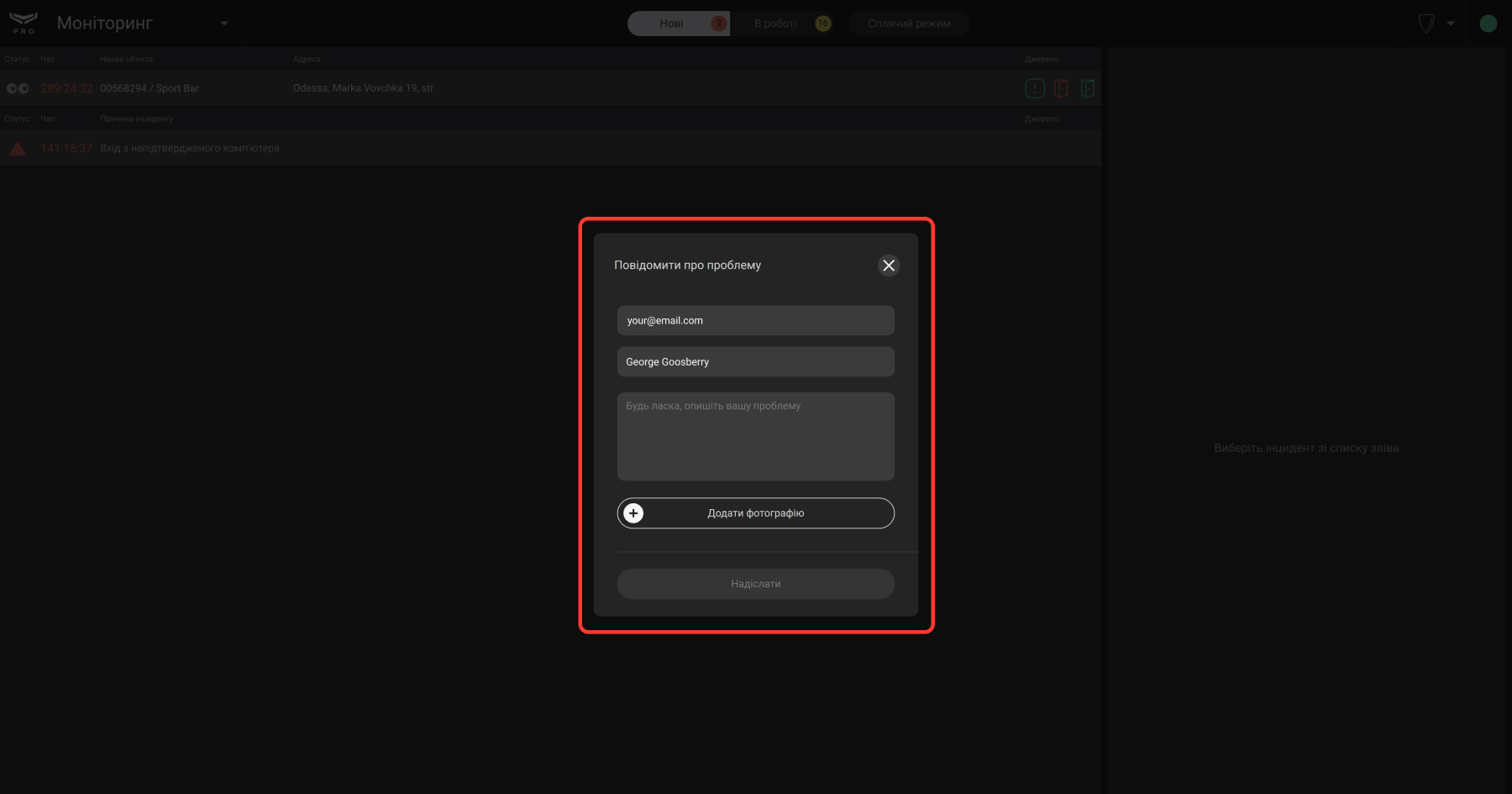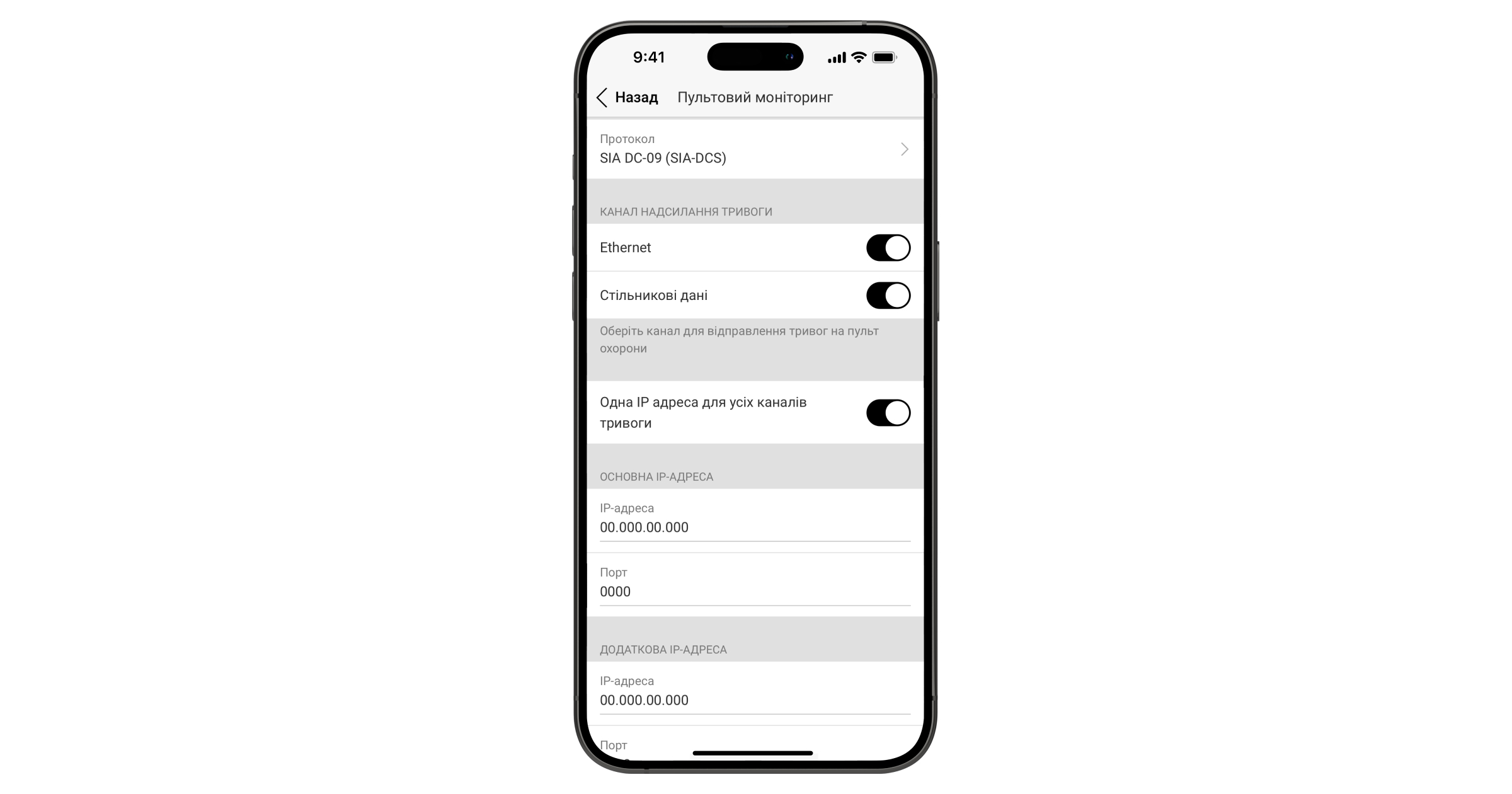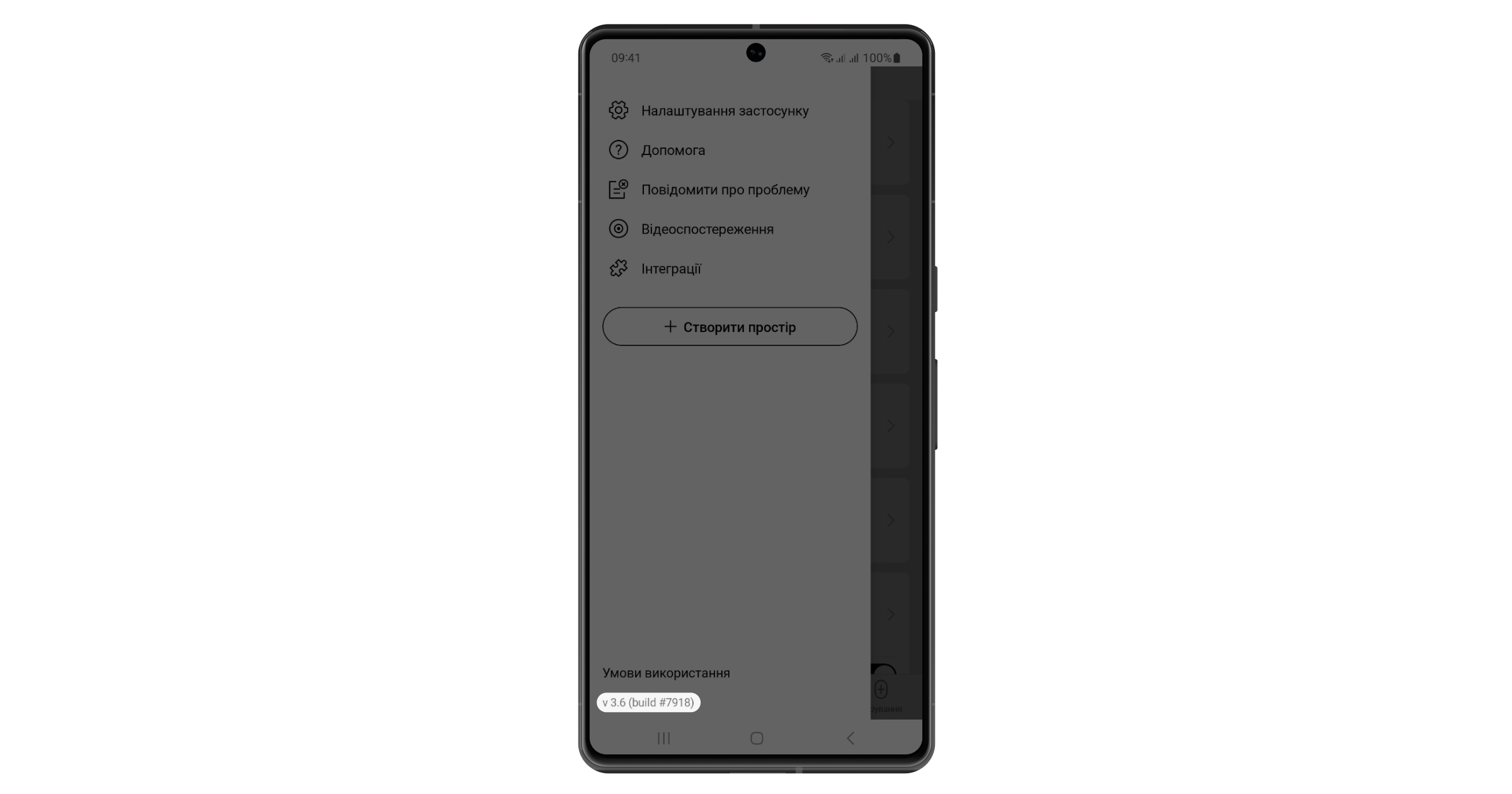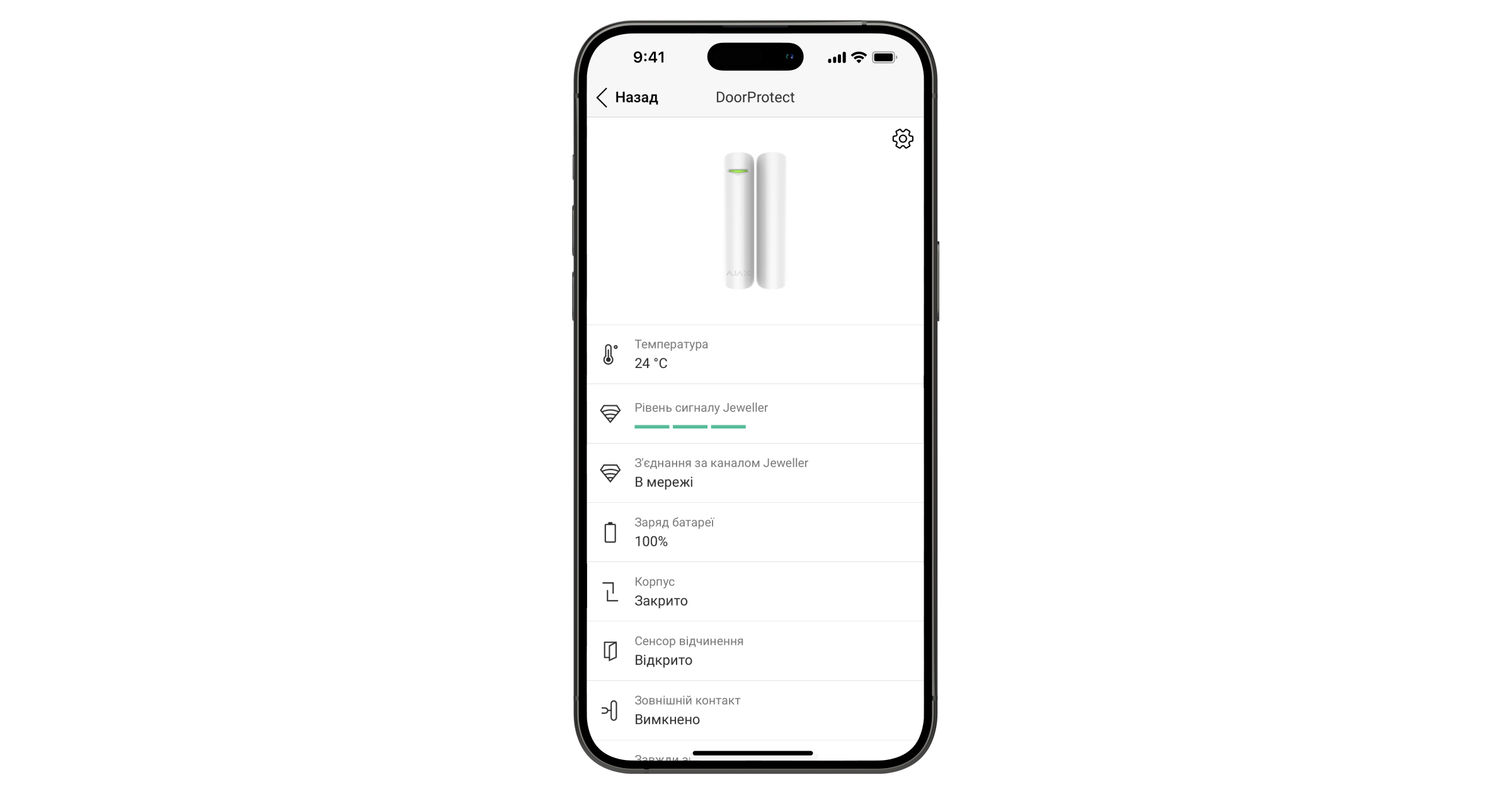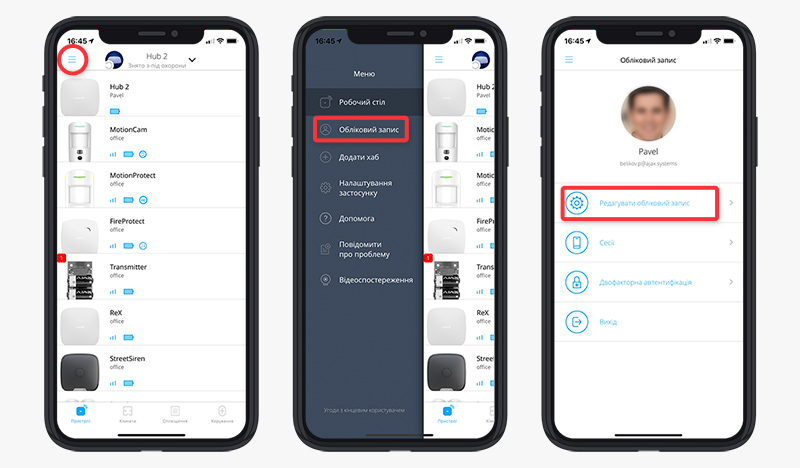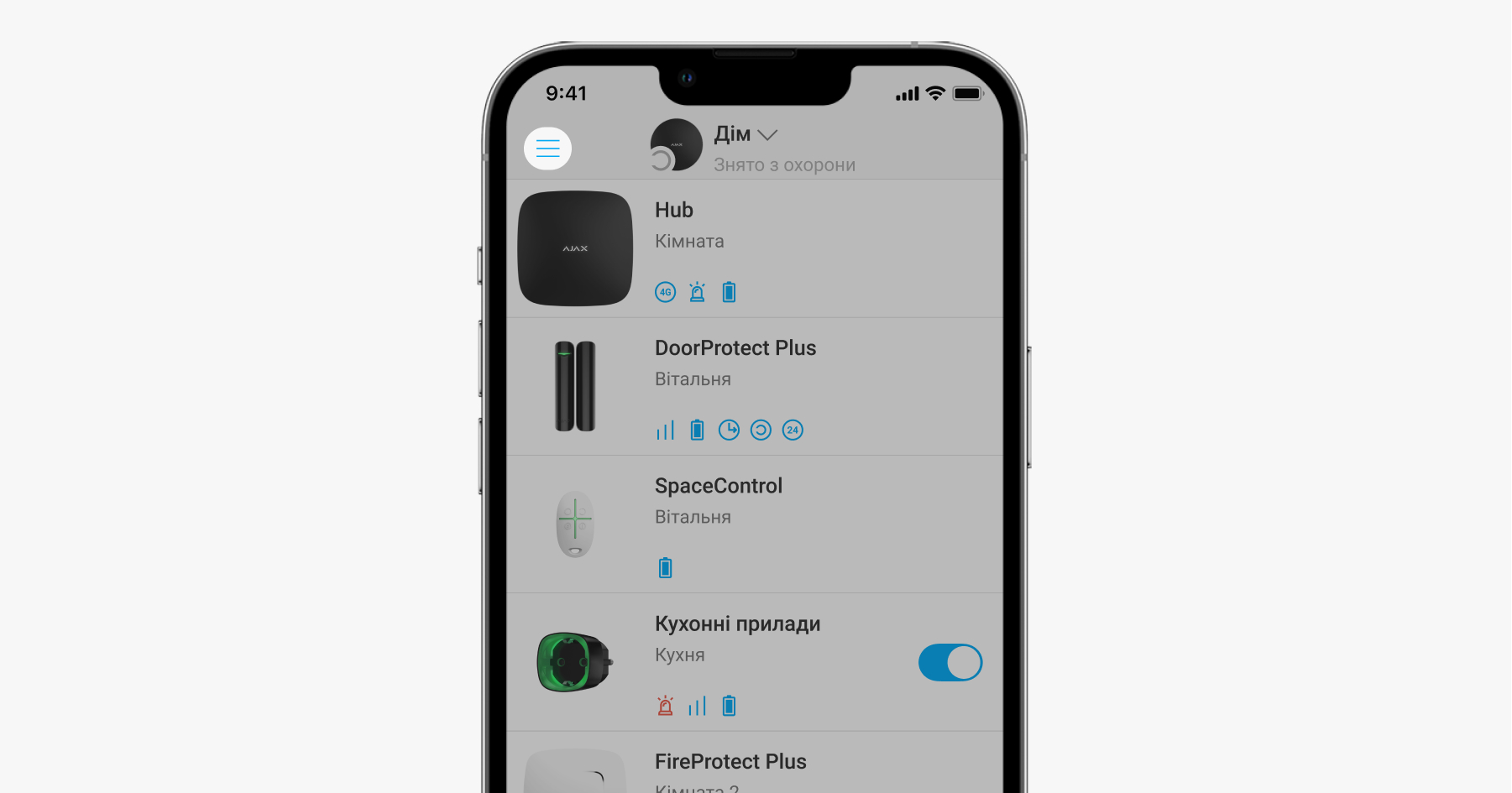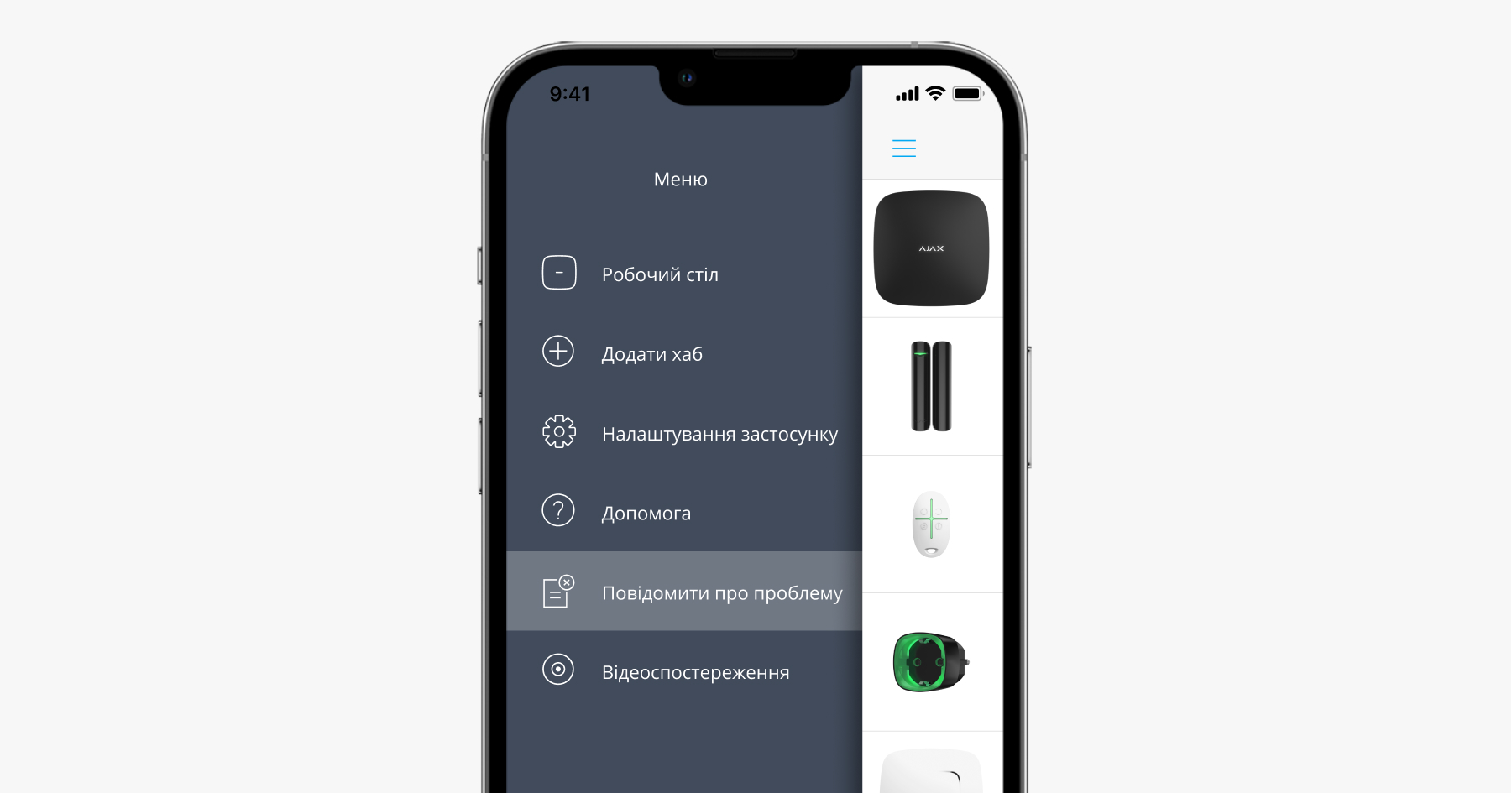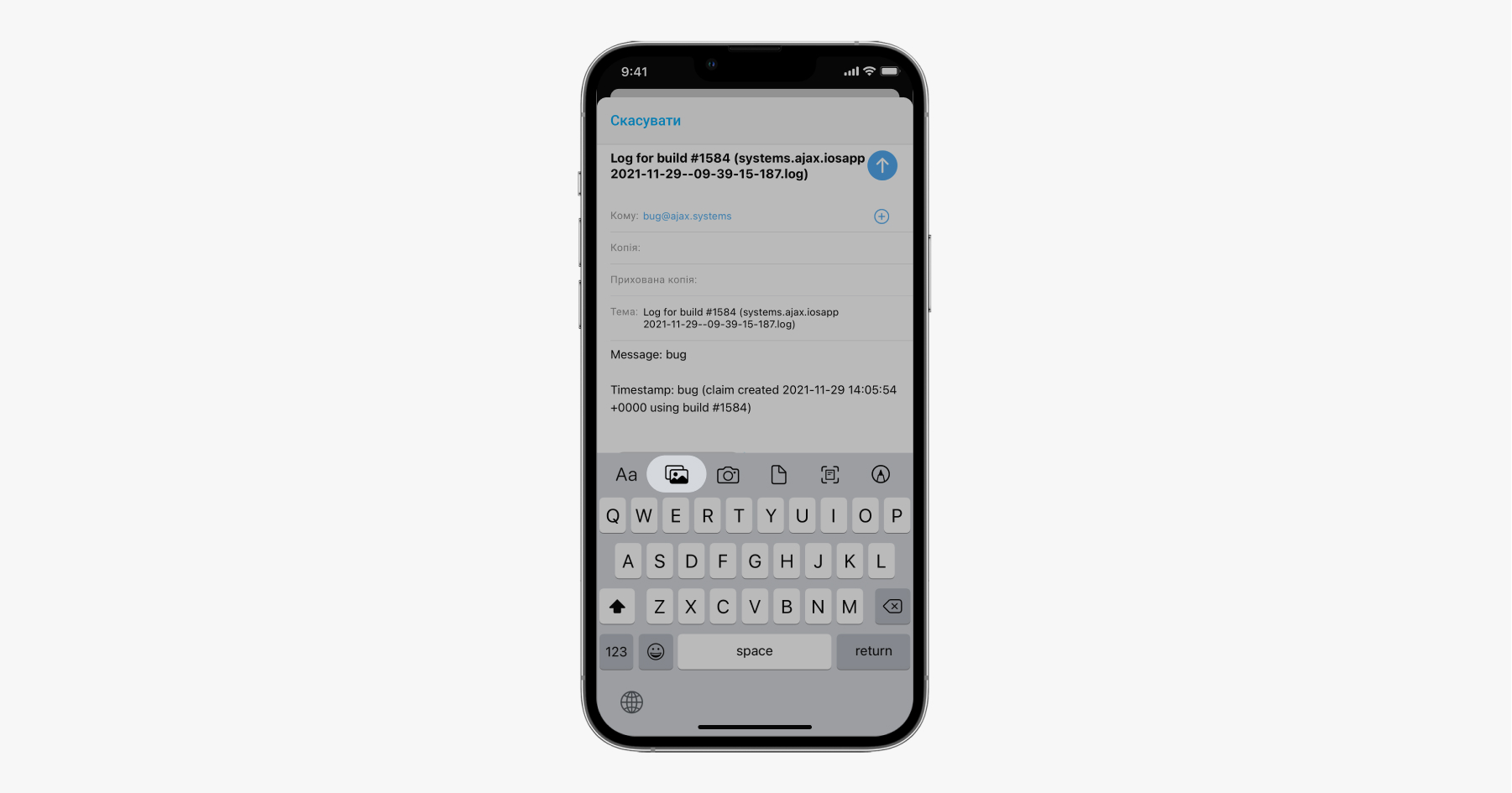Ви можете використовувати порожній простір протягом 180 днів з дати його створення або з дати видалення останнього пристрою. Після закінчення цього періоду порожній простір буде видалено.
Щоб запобігти втраті налаштувань простору, система надсилає сповіщення через 173 дні з дати його створення або з дати видалення останнього пристрою.
Система видалить порожній простір, навіть якщо вона в режимі охорони. Користувач може видалити порожній простір лише тоді, коли систему буде знято з охорони. Після видалення простору (автоматично або вручну), події також будуть видалені.